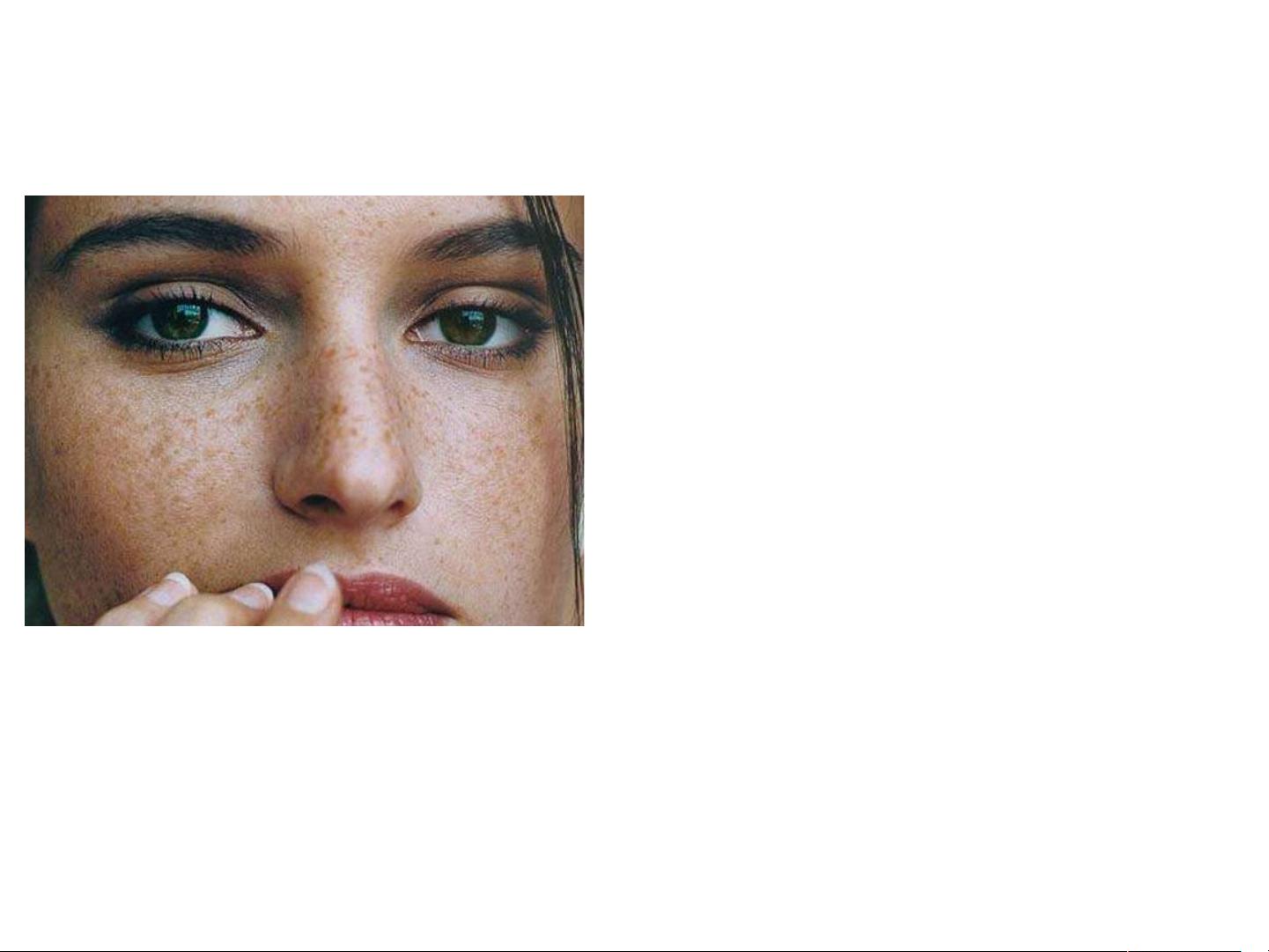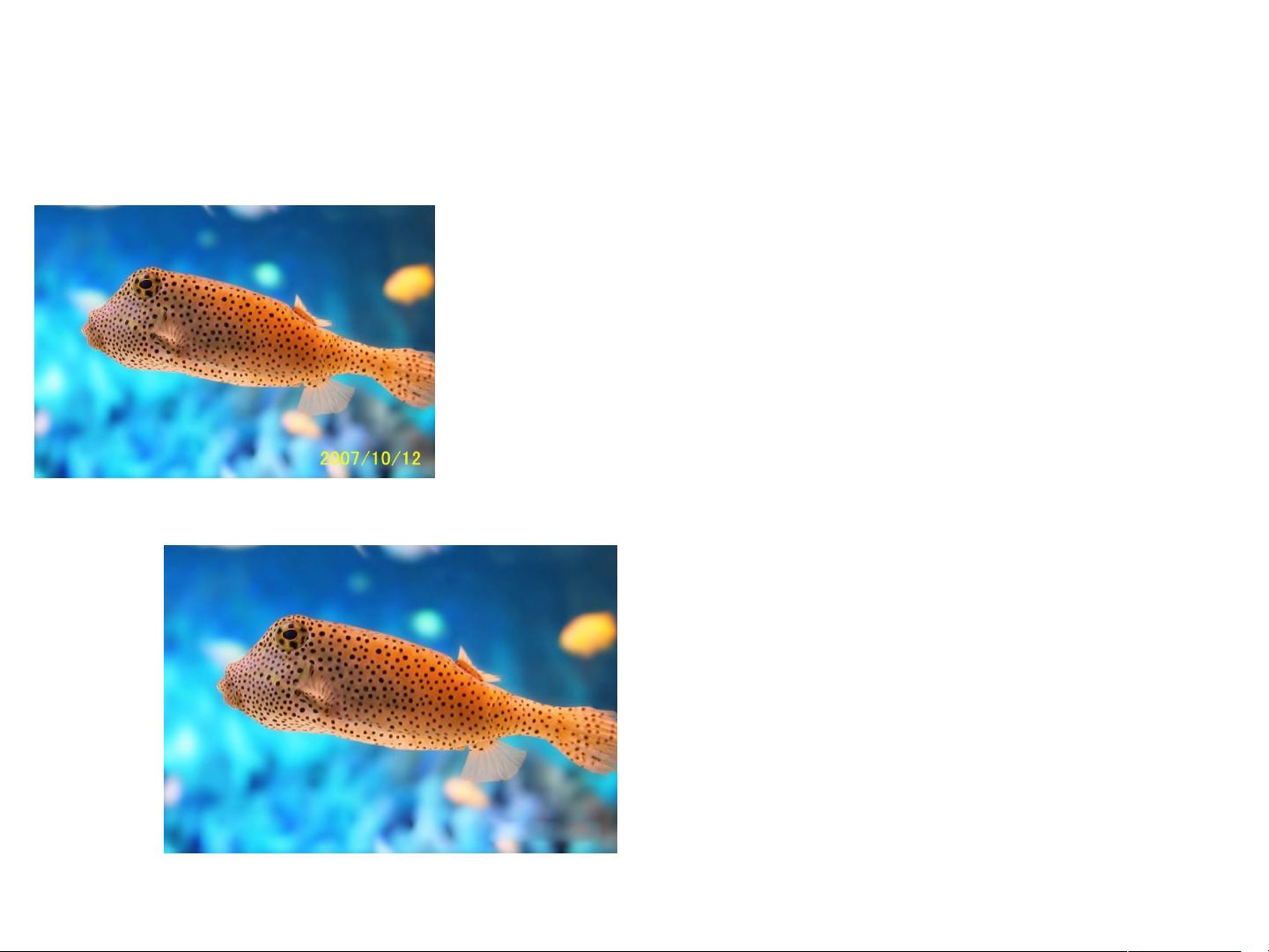Photoshop CS6 图像合成与矫正实战教程
需积分: 10 200 浏览量
更新于2024-07-25
1
收藏 8.83MB PPT 举报
"Photoshop CS6教程"
Photoshop CS6是一款强大的图像处理软件,广泛应用于设计、摄影、艺术创作等领域。本教程旨在为初学者提供权威的指导,通过深入浅出的方式教授基本操作和技巧。
首先,打开图片有两种方法:一是通过菜单栏选择“文件”然后点击“打开”,或者直接双击Photoshop程序的灰色背景。截屏获取图像素材时,你可以使用QQ截图工具或按下键盘上的PrintScreen键,然后在其他程序如PPT中粘贴并保存为图片。如果需要裁剪图片,可以通过右键图片显示图片工具栏,使用剪裁工具来裁出所需部分。
在工具栏中,Photoshop CS6提供了各种选择工具,例如选择工具、套索选择工具、移动工具、魔术棒和快速选择工具,以及剪裁、渐变和油漆桶工具。此外,还可以设定前景色和背景色,以及使用文字工具添加文本,修复画笔工具则可用于修复图像中的瑕疵。
以“生日快乐”图像合成为例,我们学习了如何利用历史记录面板回溯操作,以及如何通过图层管理不同图像。在实际操作中,我们可以用魔术棒工具选择背景,然后反向选择对象,使用移动工具将其拖放到新的背景上。通过编辑-变换-缩放功能调整大小,使用快速选择工具结合羽化和反向选择功能精确地提取和放置图像。接着,创建新图层并在上面添加颜色,利用变形工具调整形状。最后,使用文字工具输入文字并调整其大小和形状,通过图层面板调整各层的顺序和位置。保存时,可以选择PSD格式保留所有图层信息,或者选择JPEG/GIF等较小的格式以便于分享,但后者无法再进行图像处理。
在图像矫正的练习中,我们解锁背景图层,全选图像,然后执行编辑-变换-旋转,使图像边缘与画布边缘平行。修复画笔工具可以帮助我们在旋转后修复图像的不平整部分,通过按住Alt键定义源图像点进行修复。
Photoshop CS6教程涵盖了图像打开、截取、选择、移动、编辑、变换、修复和合成等核心技能,是初学者掌握图像处理基础知识的绝佳途径。通过实例操作,学习者能逐步熟悉并运用这些工具和功能,提升自己的图像编辑能力。
2019-05-08 上传
2018-04-23 上传
2023-05-04 上传
点击了解资源详情
点击了解资源详情
点击了解资源详情
点击了解资源详情
点击了解资源详情
点击了解资源详情
mrnie078
- 粉丝: 0
- 资源: 11